windows10设置屏幕保护密码 Win10电脑屏保密码如何取消
更新时间:2024-03-24 16:57:32作者:xiaoliu
在使用Windows 10电脑时,设置屏幕保护密码是一种常见的安全措施,可以有效保护个人隐私和数据安全,但有时候我们可能觉得输入密码太麻烦,想要取消屏保密码。Win10电脑屏保密码如何取消呢?接下来我们将为您详细介绍取消屏保密码的方法。
步骤如下:
1.在Windows10桌面的空白位置点击右键,在弹出菜单中选择“个性化”菜单项
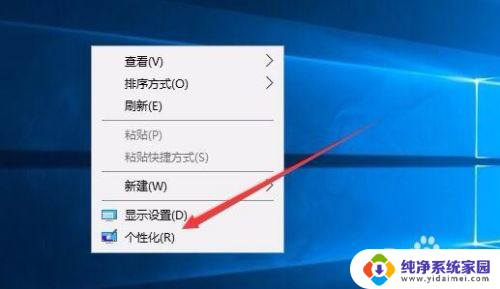
2.在打开的个性化设置窗口中,点击左侧的“锁屏界面”菜单项
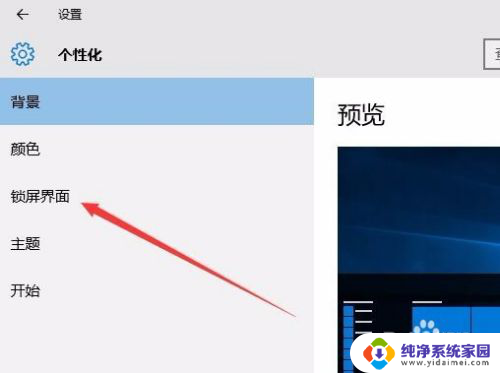
3.在右侧新打开的窗口中点击“屏幕保护程序设置”快捷链接
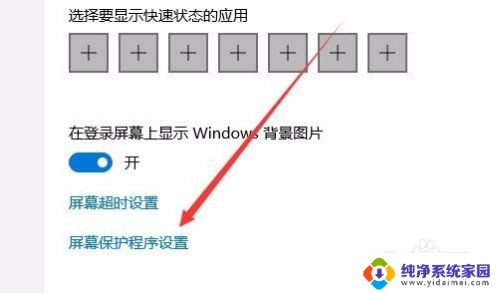
4.这时会打开屏幕保护程序设置窗口,我们点击屏保护程序下拉菜单。选择一个合适的屏幕保护程序
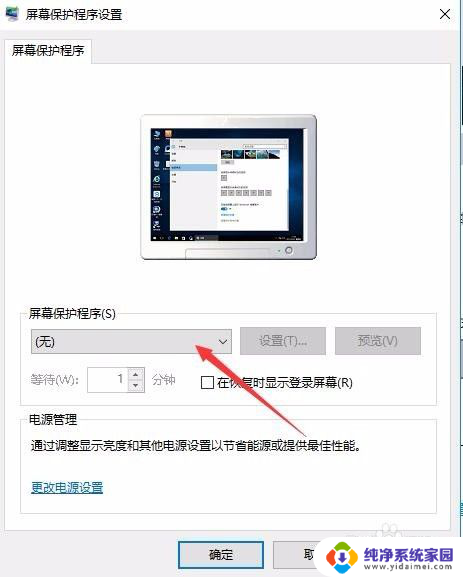
5.接下来我们选中“在恢复时显示登录屏幕”前的复选框
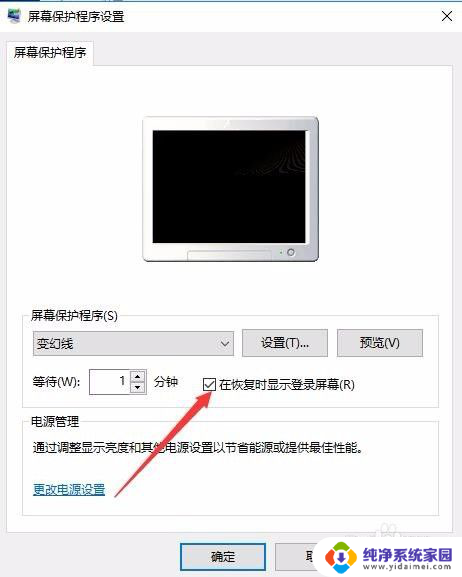
6.接着点击下面的“更改电源设置”快捷链接
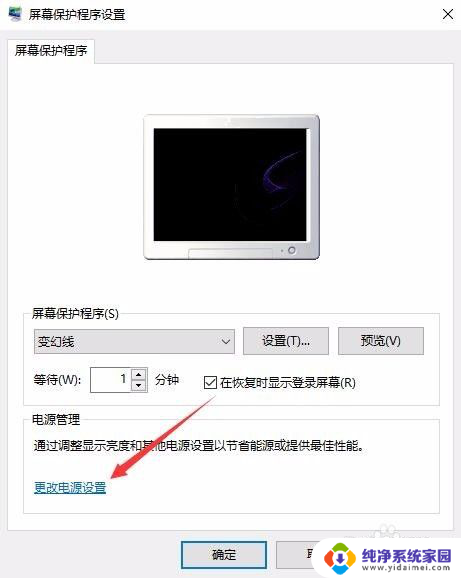
7.在打开的电源选项窗口中,我们点击左侧的“唤醒时需要密码”快捷链接
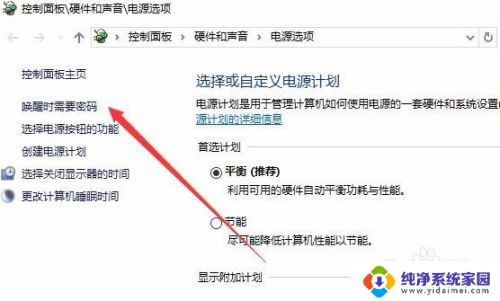
8.在打开的窗口中我们点击“创建或更改用户账户密码”快捷链接
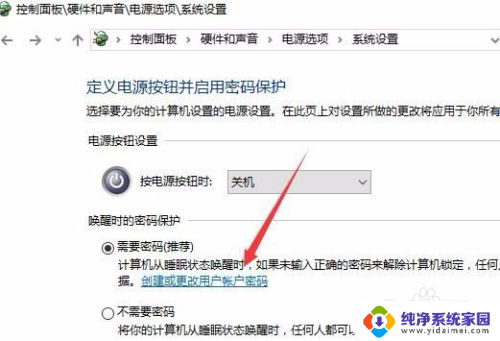
9.这时会打开用户账户窗口,点击上面的“在电脑设置中更改我的账户信息”快捷链接
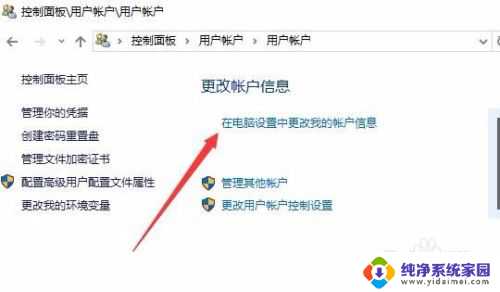
10.在弹出的窗口中我们为登录设置一个密码,这样以后再恢复屏幕保护的时候。就会要求我们输入密码才可以正常登录。
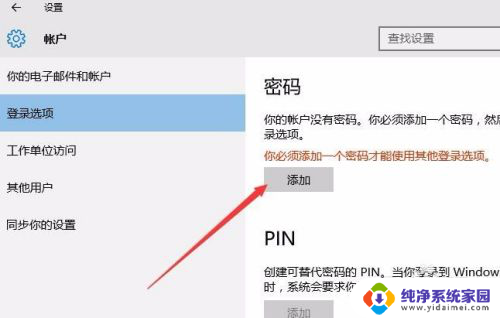
11.当然屏幕保护的密码也很简单,只需要在屏幕保护程序设置窗口中取消“在恢复晨显示登录屏幕”前的复选就可以了。

以上就是关于Windows 10设置屏幕保护密码的全部内容,如果您遇到相同问题,可以按照以上方法解决。
windows10设置屏幕保护密码 Win10电脑屏保密码如何取消相关教程
- windows10屏幕密码怎么取消 Win10电脑如何取消屏保密码
- 怎样设置电脑屏保密码windows10 Win10电脑如何设置屏保密码
- 笔记本怎么设置屏保密码 Win10电脑怎么取消屏保密码
- 电脑取消屏保密码 Win10电脑屏保密码如何修改
- 如何更改屏保密码 Win10电脑取消屏保密码步骤
- windowss如何设置电脑密码 Windows10电脑如何设置开机密码保护
- 怎么设置离开时电脑屏幕保护密码 Win10电脑屏保密码设置步骤
- 怎样给电脑设置密码的屏幕保护 Win10电脑屏保密码设置方法
- 台式电脑设置屏保密码怎么设置 Win10电脑屏保密码设置方法
- win10系统怎么关闭密码保护 win10系统密码保护取消步骤
- 怎么查询电脑的dns地址 Win10如何查看本机的DNS地址
- 电脑怎么更改文件存储位置 win10默认文件存储位置如何更改
- win10恢复保留个人文件是什么文件 Win10重置此电脑会删除其他盘的数据吗
- win10怎么设置两个用户 Win10 如何添加多个本地账户
- 显示器尺寸在哪里看 win10显示器尺寸查看方法
- 打开卸载的软件 如何打开win10程序和功能窗口